
Mrežna kartica, najčešće, default u modernim matičnim pločama. Ova komponenta je potrebno kako bi se osiguralo da se računalo može biti spojen na Internet. Obično je sve na početku, ali kada konfiguriranje ili promjene u konfiguraciji BIOS konfiguracije uređaja može se vratiti.
Savjeti prije početka
U zavisnosti od verzije BIOS-a, proces uključivanje / isključivanje mrežne kartice mogu se razlikovati. U članku se daje uputstva na primjeru najčešćih verzije BIOS-a.Takođe se preporučuje da provjeri relevantnost upravljačke programe za mrežne kartice, i, ako je potrebno, preuzmite i instalirajte najnoviju verziju. U većini slučajeva, ažuriranje upravljačkih programa rješava sve probleme sa prikazom mrežne kartice. Ako to nije pomoglo, morat ćete pokušati da ga uključiti iz BIOS-a.
Lekcija: kako instalirati upravljačke naknade mrežu
Omogućavanje mrežne kartice na AMI BIOS
Korak-po-korak upute za računar koji radi na BIOS-a iz ovog proizvođača, izgleda ovako:
- Ponovo pokrenite računar. Bez čekanja na izgled logotip operativnog sistema, da ulaz u BIOS pomoću tipki od F2 do F12 ili DELETE.
- Dalje, morate pronaći stavku "Advanced", koji se obično nalazi u gornjem izborniku.
- Idite na "ploči Konfiguracija uređaja". Da bi tranzicija Odaberite ovu stavku pomoću tipki sa strelicama i pritisnite ENTER.
- Sada morate pronaći ugrađeni LAN kontroler stavku. Ako se ispred njega je vrijednost "Enable", onda to znači da je mrežna kartica je omogućeno. Ako postoji instaliran "Isključi", onda vam je potreban da odaberete ovaj parametar, a zatim pritisnite ENTER. U poseban meni, izaberite "Enable".
- Sačuvajte promjene koristeći stavku "EXIT" u gornjem izborniku. Nakon što ga odaberite i kliknite na Enter, BIOS će pitati da li je potrebno da biste spremili promjene. Potvrditi svoje postupke pristanak.
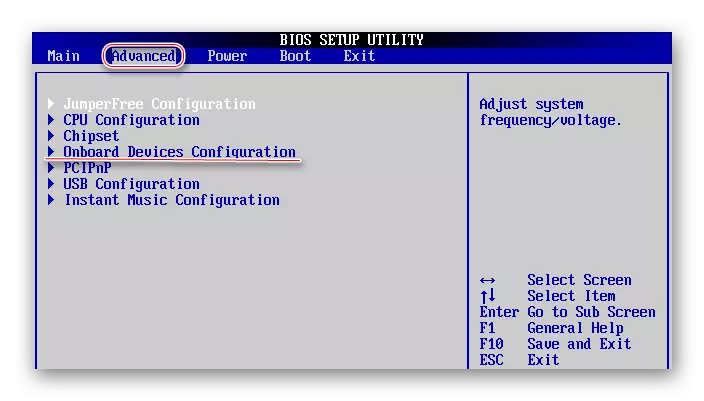
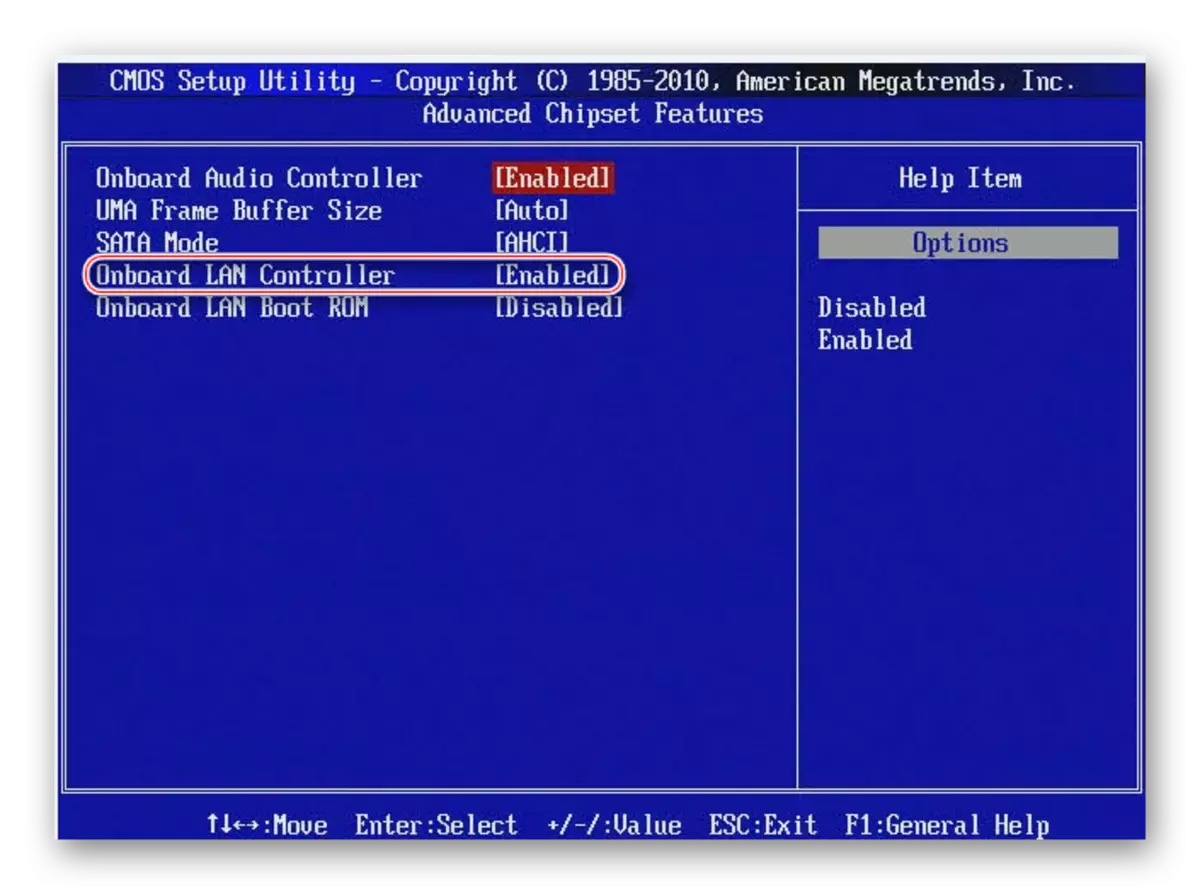
Uključite mrežnu karticu na Award BIOS
U ovom slučaju, korak-po-korak upute će izgledati ovako:
- Unesite BIOS. Za prijavu, koristite tipke od F2 do F12 ili Izbriši. Najpopularnija opcija za ovog studija za razvijanje su F2, F8, Delete.
- Ovdje u glavnom prozoru potrebno je da odaberete poglavlje "Integrated Peripherals". Idi na koristeći ENTER.
- Isto tako, trebate ići na "onchip Funkcija Device".
- Sada pronašli i odaberite "na ploči Lan Device". Ako postoji "Isključi" vrijednosti suprotno, onda pritisnite tipku Enter na njega i podesite "AUTO" parametar, koji će vam omogućiti da uključite mrežnu karticu.
- Izlaz BIOS s postavkama. Da biste to učinili, da se vratimo na glavni ekran i odaberite "Save & Exit Setup" tamo.
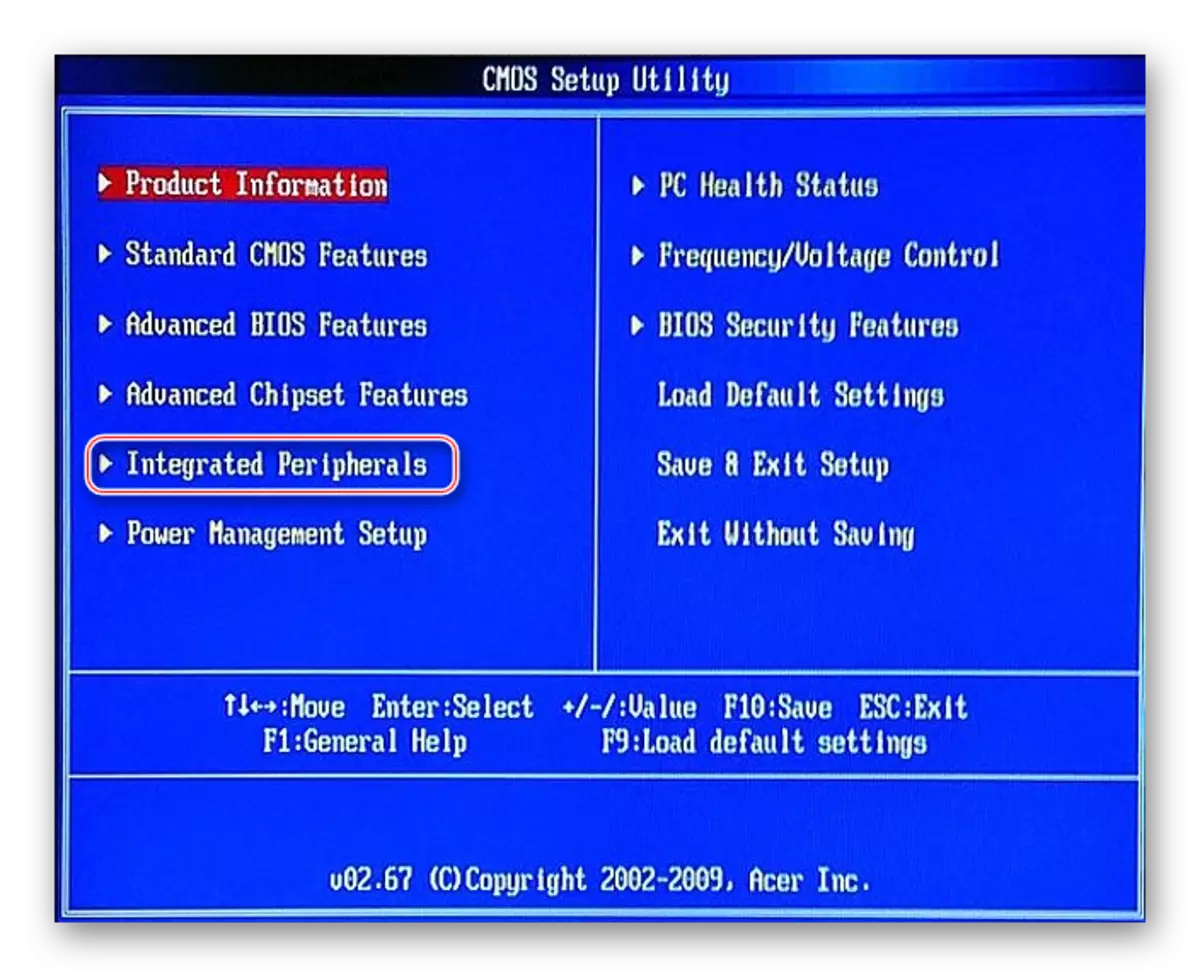

Uključivanje mrežna kartica u UEFI sučelje
Uputstvo izgleda ovako:
- Unesite UEFI. Ulaz je izrađen po analogiji sa BIOS-a, ali ključni F8 se najčešće koristi.
- U gornjem meniju pronađite stavku "Napredno" ili "Advance" (ovo je relevantno relevantno za korisnike sa ruskim UEFI). Ako ne postoji takva stavka, to znači da morate omogućiti "Extended Settings" pomoću tipke F7.
- Potražite konfiguraciju na brodu. Možete ga otkriti jednostavnim pritiskom miša.
- Sada morate pronaći "LAN kontroler" i odaberite "Omogući" nasuprot njoj.
- Nakon izlaska iz uffi dok čuvanje postavki pomoću dugmeta "EXIT" u gornjem desnom uglu.
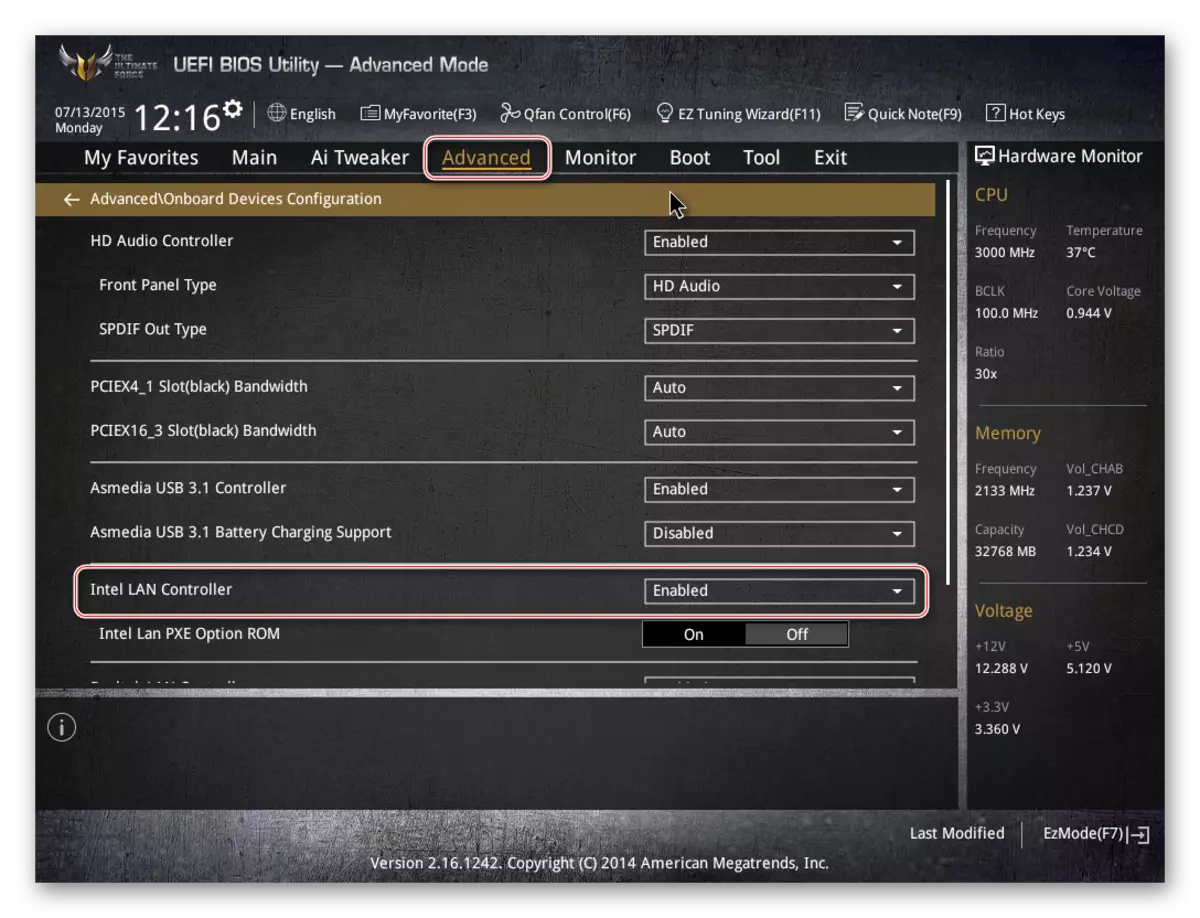
Povežite mrežne kartice u BIOS-u neće biti teško čak i neiskusni korisnik. Međutim, ako je kartica već povezana, a računar to ne vidi ionako, to znači da problem leži u nečem drugom.
